Cách tải ứng dụng trên laptop đang là một nhu cầu thiết yếu cho cả công việc và giải trí. Việc cài đặt các phần mềm phù hợp giúp tối ưu hóa hiệu suất làm việc và mang đến trải nghiệm giải trí tuyệt vời. Bài viết này sẽ hướng dẫn bạn chi tiết cách tải và cài đặt ứng dụng trên laptop một cách an toàn và hiệu quả.
Tải Ứng Dụng từ Microsoft Store
Đối với hệ điều hành Windows, Microsoft Store là kho ứng dụng chính thức cung cấp hàng ngàn ứng dụng, trò chơi và tiện ích. Đây là cách tải ứng dụng từ Microsoft Store:
- Mở Microsoft Store trên laptop của bạn. Bạn có thể tìm kiếm nó trong thanh tìm kiếm hoặc trên menu Start.
- Tìm kiếm ứng dụng bạn muốn tải bằng cách nhập tên vào ô tìm kiếm.
- Chọn ứng dụng từ danh sách kết quả.
- Nhấp vào nút “Get” hoặc “Install” để bắt đầu quá trình tải xuống và cài đặt.
Tải Ứng Dụng từ Website Chính Thức
Nhiều ứng dụng không có sẵn trên Microsoft Store, bạn cần tải chúng từ website chính thức của nhà phát hành. Đây là cách thực hiện:
- Truy cập website chính thức của ứng dụng bạn muốn tải.
- Tìm kiếm liên kết tải xuống, thường là nút “Download” hoặc “Get”.
- Nhấp vào liên kết tải xuống và lưu file cài đặt vào laptop của bạn. ch play tải game về laptop trên laptop cũng tương tự.
- Chạy file cài đặt và làm theo hướng dẫn trên màn hình để hoàn tất quá trình cài đặt.
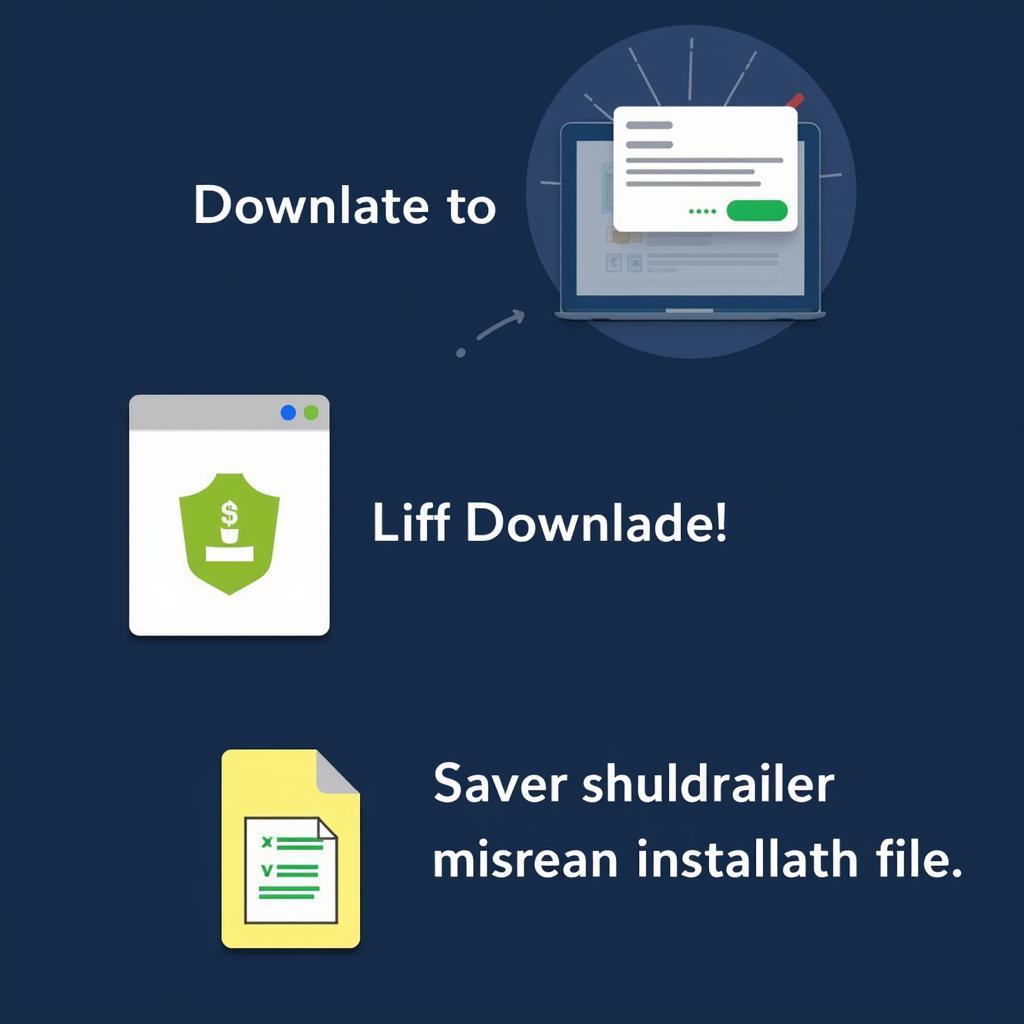 Tải ứng dụng từ Website
Tải ứng dụng từ Website
Tải Ứng Dụng từ Các Kho Ứng Dụng Khác
Ngoài Microsoft Store và website chính thức, bạn cũng có thể tải ứng dụng từ các kho ứng dụng của bên thứ ba. Tuy nhiên, hãy cẩn thận khi tải ứng dụng từ nguồn không chính thức để tránh virus và malware. cách tải driver cũng cần lưu ý điều này.
Lưu Ý Quan Trọng Khi Tải Ứng Dụng
- Luôn tải ứng dụng từ nguồn đáng tin cậy.
- Đọc kỹ các điều khoản và điều kiện trước khi cài đặt.
- Kiểm tra đánh giá và phản hồi của người dùng khác.
- Cập nhật ứng dụng thường xuyên để đảm bảo an ninh và hiệu suất.
Kết luận
Cách tải ứng dụng trên laptop khá đơn giản, bạn chỉ cần chọn phương pháp phù hợp và làm theo các bước hướng dẫn. Hy vọng bài viết này đã cung cấp cho bạn những thông tin hữu ích để tải và cài đặt ứng dụng một cách an toàn và hiệu quả. chrome tải về không hiện tên tập tin cũng là một vấn đề thường gặp khi tải ứng dụng.
FAQ
- Tôi nên tải ứng dụng từ đâu?
- Làm thế nào để biết ứng dụng an toàn?
- Tôi có cần phải trả phí cho tất cả các ứng dụng không?
- Làm thế nào để gỡ cài đặt ứng dụng?
- Tôi nên làm gì nếu gặp sự cố khi tải hoặc cài đặt ứng dụng?
- Tải nhạc, ví dụ tải nhạc mp3 free, có giống tải ứng dụng không?
- Cách tải file trên trang tính có giống tải ứng dụng không?
Mô tả các tình huống thường gặp câu hỏi
- Không tìm thấy ứng dụng trên Microsoft Store: Hãy thử tìm kiếm bằng từ khóa khác hoặc kiểm tra xem ứng dụng có sẵn trên nền tảng Windows hay không.
- Lỗi khi tải xuống: Kiểm tra kết nối internet và dung lượng ổ cứng.
- Ứng dụng không hoạt động sau khi cài đặt: Khởi động lại laptop hoặc liên hệ với nhà phát hành ứng dụng.
Gợi ý các câu hỏi khác, bài viết khác có trong web.
Bạn có thể tham khảo thêm các bài viết về cách tải driver, tải nhạc mp3 free, và cách tải file trên trang tính trên website Game Quốc Tế.